ラズパイにカメラモジュールを接続して設定する手順を記録。
ここまで細かく画像使ってる記事はないと思うので、初心者でもきっと大丈夫。
なぜならこれは初心者のボクが間違わないためだから笑
今回使用したカメラモジュールはこちら。
![]()

Raspberry piにカメラモジュールを接続する
このRaspberry piにはカメラモジュールを接続できる端子が二つある。
カメラモジュールの端子は、リボン状のケーブルの先端。
カメラモジュールの端子は、両面確認して金属ピンが並んでいる方を確認しておくとGOOD。

今回は画像の右側にある端子に、カメラモジュールを接続していく。

ラズパイの端子をつまんで引き上げ、端子を開く。

端子が開いた。
パカァ:D

開いたラズパイの端子を上から見た様子。
端子の中に、ピンが並んでいる面と並んでいない面があるのを確認しておく。

ラズパイとカメラモジュール端子のピンが並んでいる面同士を合わせて、

カメラモジュール端子を差し込む。

差し込んだら、ラズパイ側の開いた端子を閉じる。

接続完了!!

macからラズパイにカメラを認識させる設定
macとRaspberry piをLANケーブルで接続し、Raspberry piの電源を入れる。
ターミナルを開いて
ssh -X pi@raspberrypi.local
を入力し、パスワードを入力してRaspberry piにログインする。
pi@raspberrypi:~ $
と表示されたら
sudo raspi-config
と入力すると下の画面になる。
※ここからはマウス操作が使えず、カーソルキーの上下左右で選んでENTERきーで確定する操作なので注意。
5 Interfacing Optionsを上下キーで選んで、左右キーでSelectを選びENTERで確定。

下の画面でP1 Cameraを選んでSelectを選びENTERで確定。

はいを選んでENTERで確定。

了解でENTERで確定。

最初の画面に戻るので、Finishを選んでENTERで確定。

すると元のターミナル画面に戻ります。
$ sudo reboot
を入力して、ラズパイを再起動しておきましょう。
最後に
vcgencmd get_camera
と入力してください。
ボクの環境では、
supported=1 detected=1
表示されました。
supportedとdetectedが1になっていれば有効という意味です。
もし、どちらかが0と表示されている場合はどこか問題があり、カメラモジュールが有効になっていないということです。
ラズパイの電源を切って、カメラモジュールを接続し直すなどしてみてください。
ファームウェアを最新にアップデートすることでカメラモジュールが有効になる場合もあるようですので、次のステップを試して「vcgencmd get_camera」をもう一度試してみるのもいいかもしれません。
カメラモジュールのファームウェアをアップデートする
ターミナル画面のまま、
sudo rpi-update
と入力すると、カメラモジュールのファームウェアのアップデートが始まります。
ネットの接続ができていることが前提ですので接続環境を整えてからアップデートしましょう。
以上でカメラモジュールの設定完了。
お疲れ様でしたー!